Al igual que otros navegadores web, el nuevo navegador Microsoft Edge en Windows 10 también permite guardar contraseñas web en el navegador. Siempre que visite un sitio web e inicie sesión ingresando su nombre de usuario y contraseña, se le solicitará que guarde las credenciales ingresadas.
Si ha estado usando Edge como su navegador principal, es probable que tenga decenas de credenciales guardadas en el navegador. Aunque el navegador rellena automáticamente los campos de nombre de usuario y contraseña, es posible que desee ver la contraseña de una dirección web específica. Por ejemplo, es posible que desee agregar una de sus direcciones de correo electrónico a la aplicación de Correo y saber la contraseña que guardó previamente en el navegador Edge.
Contraseñas guardadas en el navegador Edge
Es posible que ya haya descubierto que no hay opción en el navegador Edge para ver las contraseñas guardadas, aunque el navegador se envía con un administrador de contraseñas básico. Aunque es posible eliminar o editar las contraseñas guardadas con facilidad, no es posible ver las contraseñas guardadas directamente en el navegador Edge solo por razones de seguridad.
Afortunadamente, puede ver las contraseñas guardadas en el navegador Edge sin la ayuda de utilidades de terceros. Dado que las contraseñas se guardan en el navegador perimetral se pueden administrar con el Administrador de credenciales incorporado, se pueden ver fácilmente las contraseñas guardadas en el navegador perimetral ejecutando el Administrador de credenciales. Con el Administrador de credenciales, puede ver y eliminar las contraseñas guardadas en el navegador Edge.
Tenga en cuenta que se le pedirá que ingrese la contraseña de la cuenta (cuenta de usuario local o cuenta de Microsoft) para ver las contraseñas guardadas. Para ver las contraseñas guardadas en el navegador Edge en Windows 10.
Ver contraseñas guardadas en el navegador Edge en Windows 10
Paso 1: Escriba Credential Manager en el menú de inicio o en el cuadro de búsqueda de la barra de tareas y presione la tecla Intro.

Como alternativa, abra el Panel de control, haga clic en Cuentas de usuario y luego haga clic en Administrador de credenciales.
Paso 2: Una vez que se inicie el Administrador de credenciales, haga clic en Credenciales web para ver todas las URL para las que se guardan las contraseñas en Edge y en el navegador Internet Explorer.
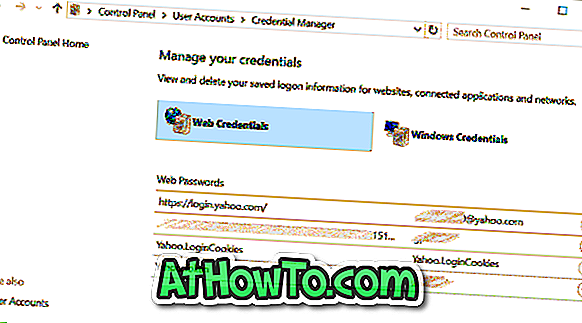
Paso 3: Haga clic en la URL para la que desea ver la contraseña guardada.
Paso 4: De forma predeterminada, el Administrador de credenciales no muestra la contraseña como puede ver en la imagen a continuación.
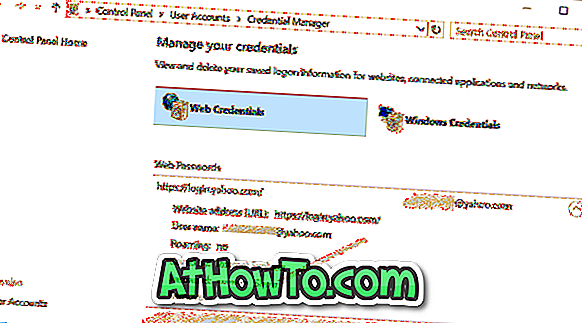
Tenga en cuenta que no todas las entradas de contraseñas en el Administrador de credenciales se guardan en Edge. ¡Algunos de ellos pueden ser de Internet Explorer!
Paso 5: para ver la contraseña, haga clic en Mostrar enlace y luego ingrese la contraseña de su cuenta cuando se le solicite.
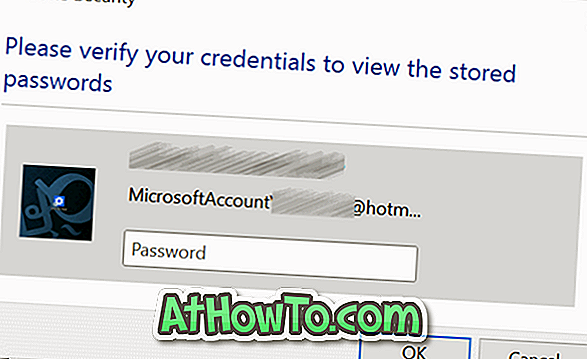
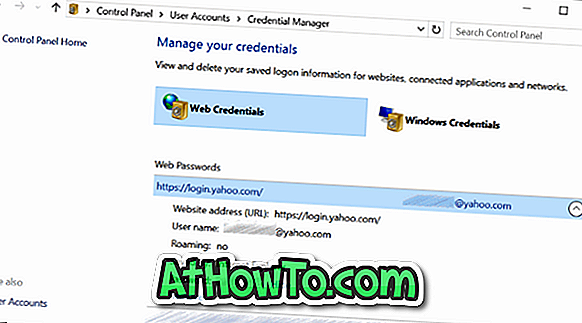
También le puede interesar cómo importar marcadores en la guía del navegador Edge.














